Cómo visualizar dos petañas al mismo tiempo en Safari para iPad
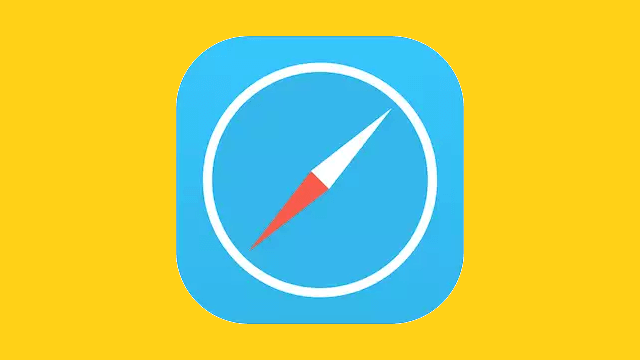
Entre las mejoras que Apple ha incluido en su nuevo sistema operativo iOS 10, existe una muy peculiar que afecta a los usuarios de iPad. Está en específico se trata de la posibilidad de ver dos pestañas al mismo tiempo en el navegador Safari. Para hacerlo, solo necesitas seguir cuidadosamente este artículo. ¡A iniciar!
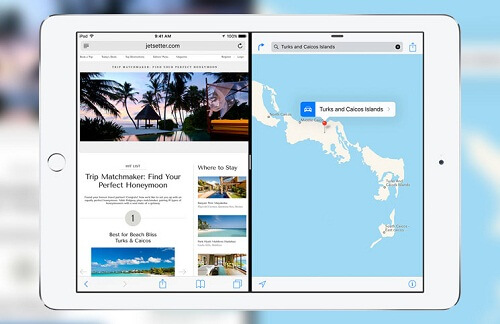
La mejora ha sido incorporada mediante la Vista Dividida y Deslizar Sobre Multitarea, es necesario hacer un par de ajustes antes. Primero deberás seleccionar la aplicación “Ajustes” y posteriormente habilitar la opción “Multitarea”.
Cómo ver dos pestañas de Safari al mismo tiempo en tu iPad
La Vista Dividida está disponible solo en iPad Pro, iPad Mini 4 y el iPad Air 2 una vez aclarado esto, es necesario proseguir a los siguientes pasos. Existen dos métodos para hacer el cometido; uno de ellos se explica a continuación:
- Abre Safari con tu iPad en modo apaisado
- Presiona el botón de “Nueva pestaña” hasta que la opción de “Abrir en Vista Dividida” aparezca
- Ahora se abrirán dos instancias del navegador por separado, lo mejor de todo es que cada una contiene sus propias pestañas.
- Carga una página web en cada uno de los navegadores y ¡listo!
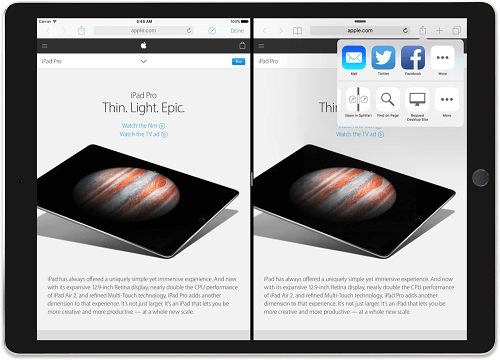
Este método también puede ser utilizado a través de un teclado externo; para ellos solo debes presionar el botón Comando+N. Este método es bastante práctico y no requiere de muchos pasos.
Ver dos pestañas de Safari arrastrándolas en la pantalla de tu iPad
Por último, también puedes hacerlo mediante arrastrado de las pestañas de un lado a otro en la pantalla. Este método resulta el más sencillo de todos y se muestra paso a paso a continuación:
- Abre el navegador Safari con tu iPad en modo apaisado
- Presiona el botón de “Nueva pestaña”
- Desliza la pestaña recién abierta hasta uno de los extremos de la pantalla
- Ahora podrás observar el contenido a la vez que tienes otra pestaña abierta en el navegador.
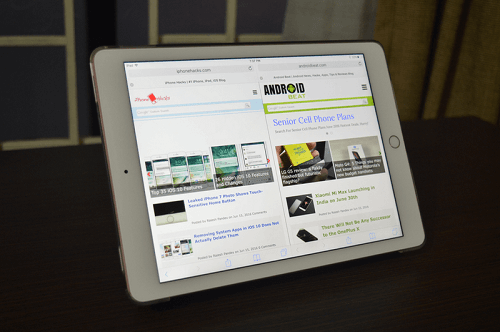
Como podrás darte cuenta todos los procedimientos son sumamente fáciles, de hecho, solo requieren que estés usando alguno de los iPad mencionados. Recuerda habilitar la opción en “Ajustes”. Estate atento ante próximos tutoriales.




